Linux基本コマンド10選:初心者必須ガイド(まず手を動かして覚える)
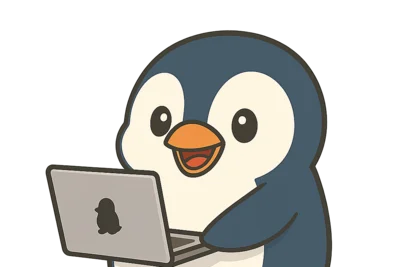
この記事でできること
- 「今どこにいる?」「何がある?」を
pwd/lsで即答できるようになる - ファイル/ディレクトリ操作(作る・見る・コピー・移動・削除)の基本が身につく
- ありがちな詰まり(No such file / Permission denied / 上書き事故)を自力で復旧できる
想定読者:Ubuntuでサーバを触り始めた新人(ローカルPCでもOK)
前提:危険操作あり(rm)。「練習用ディレクトリ」の中だけで実行すること
先に結論(最短の型)
1) pwd → 2) ls -la → 3) cd → 4) mkdir -p → 5) touch → 6) echo ... > file → 7) cat → 8) cp -i → 9) mv -i → 10) rm -i
目次
まずは安全な練習環境を作る(ここ以外で試さない)
「どこで作業してるか分からない事故」を防ぐため、最初にこれを実行してください。
$ mkdir -p ~/pgym/basic-commands $ cd ~/pgym/basic-commands $ pwd $ ls -la
/home/user/pgym/basic-commands total 8 drwxr-xr-x 2 user user 4096 Dec 17 10:00 . drwxr-xr-x 3 user user 4096 Dec 17 10:00 ..
ポイント:このディレクトリの中だけで練習します。迷子になったら pwd と ls -la に戻る。
1) pwd:現在地を確認(迷子防止)
基本
$ pwd
/home/user/pgym/basic-commands
よくある詰まり → 復旧
- 「今どこで作業してるか分からない」
→ 復旧:まずpwd、次にls -la。この2つで状況の8割が分かる - シンボリックリンクを辿っていて「表示と実体がズレる」ことがある
→ 復旧:慣れてきたらpwd -P(実体パス)も覚える(今は知らなくてもOK)
2) ls:一覧表示(まず見る)
基本
$ ls
実務でまず使う型(これだけ覚えれば強い)
$ ls -la
total 12 drwxr-xr-x 2 user user 4096 Dec 17 10:00 . drwxr-xr-x 3 user user 4096 Dec 17 10:00 .. -rw-r--r-- 1 user user 0 Dec 17 10:01 a.txt
見る場所(超重要)
- 先頭:
-(ファイル) /d(ディレクトリ) rwx:権限user user:所有者/グループ
よくある詰まり → 復旧
- 隠しファイル(
.envなど)が見えない
→ 復旧:ls -aまたは 最初からls -la - 「権限とか所有者が分からない」
→ 復旧:ls -laを使う(lsだけだと情報不足)
3) cd:移動(No such の王様)
基本
$ mkdir -p dir1 $ cd dir1 $ pwd
/home/user/pgym/basic-commands/dir1
よく使うショートカット
$ cd ~ # ホームへ $ cd .. # 1つ上へ $ cd - # 直前へ戻る
よくある詰まり → 復旧(必修)
bash: cd: xxx: No such file or directory
- 原因の99%:打ち間違い or 現在地が違う
- 復旧の型:
pwd(現在地確認)ls -la(候補確認)- スペルをコピーして
cd
スペースを含むディレクトリ名
- → 復旧:
cd "My Documents"のように引用符で囲む
4) mkdir:ディレクトリ作成(-p は保険)
基本
$ mkdir my_project
実務の型(親が無くても作る)
$ mkdir -p projects/web/frontend
出力は通常なし(成功したら無言)。
よくある詰まり → 復旧
File exists:同名がすでにある
→ 復旧:ls -laで存在確認。作り直しではなく名前を変えるPermission denied:権限がない場所に作ろうとした
→ 復旧:作業場所を~/配下にする(まずはそこだけ触る)
5) touch:空ファイル作成(中身は増えない)
基本
$ touch a.txt b.txt $ ls -la
-rw-r--r-- 1 user user 0 Dec 17 10:05 a.txt -rw-r--r-- 1 user user 0 Dec 17 10:05 b.txt
よくある詰まり → 復旧
- 既存ファイルに touch すると「作成」ではなく更新時刻が変わる
→ 復旧:意図通り。中身は変わらない(混乱しがち)
6) echo:文字を出す(> は上書き、>> は追記)
基本(表示)
$ echo "Hello Linux"
Hello Linux
ファイルに書く(上書き / 追記)
$ echo "first line" > memo.txt $ echo "second line" >> memo.txt $ cat memo.txt
first line second line
よくある詰まり → 復旧
>で上書きしてしまった(追記のつもりだった)
→ 復旧:次回から>>を使う。上書き防止にはset -o noclobber等もあるが、初心者はまず>>を徹底Permission denied(書き込みできない場所)
→ 復旧:ls -laで権限確認 →~/配下へ
7) cat:内容表示(巨大ファイルはやめる)
基本
$ cat memo.txt
行番号付き(ログや設定で便利)
$ cat -n memo.txt
1 first line
2 second line
よくある詰まり → 復旧
- 巨大ファイルを cat して画面が流れて読めない
→ 復旧:lessを使う(この記事の10選には入れてないが実務必須)
例:less /var/log/syslog(終了はq) No such file or directory
→ 復旧:ls -laでファイル名確認(綴りミスが多い)
8) cp:コピー(-i は事故防止)
基本(ファイルコピー)
$ cp a.txt a-copy.txt $ ls -la
実務の型(上書き確認あり)
$ cp -i a.txt memo.txt
cp: overwrite 'memo.txt'?
ディレクトリをコピー(-r)
$ mkdir dir2 $ cp -r dir1 dir2/dir1-backup
よくある詰まり → 復旧
cp: cannot stat 'xxx': No such file or directory
→ 復旧の型:pwd→ls -la→ パス/スペル修正- 上書き事故が怖い
→ 復旧:最初からcp -iを癖にする
9) mv:移動・リネーム(-i は事故防止)
基本(リネーム)
$ mv a-copy.txt a2.txt $ ls -la
基本(移動)
$ mkdir moved $ mv a2.txt moved/ $ ls -la moved
実務の型(上書き確認あり)
$ mv -i memo.txt moved/
よくある詰まり → 復旧
- 「移動したつもりが見つからない」
→ 復旧:ls -la、次にfind . -name "memo.txt"(find記事へ) - 上書きしてしまうのが怖い
→ 復旧:最初からmv -i
10) rm:削除(ここだけは"慎重すぎる"くらいでいい)
基本(ファイル削除)
$ rm a.txt
実務の型(確認あり:最初はこれだけでいい)
$ rm -i b.txt
rm: remove regular file 'b.txt'?
よくある詰まり → 復旧
rm: cannot remove 'dir1': Is a directory
→ 復旧:ディレクトリはrm -rが必要(ただし危険。まずls -laで中身を確認)Permission denied
→ 復旧:権限がない。まずは勝手に sudo しない。原因切り分けは Permission denied 記事へ- ワイルドカード事故(例:
rm -rf *)
→ これは事故の王様。初心者はrm -rfを今は使わないでOK
よくあるトラブルと解決方法(最短の切り分け)
1) No such file or directory が出た
- まず
pwd - 次に
ls -la - それでもダメなら「パスが違う」「スペル」「大文字小文字」が原因
2) Permission denied が出た
- まず
ls -laで「所有者/権限」を見る - むやみに sudo しない(根本原因が隠れる)
- 直し方の型はPermission denied の直し方へ
効率化テクニック(最短で効くやつだけ)
Tab補完:ディレクトリ/ファイル名を途中まで打って TabCtrl + A(行頭へ)/Ctrl + E(行末へ)historyとCtrl + R(過去コマンド検索)
実践課題(10分で終わる)
この課題は「現場で必要な型(作る→書く→確認→整理)」を一気にやります。
$ cd ~/pgym/basic-commands $ mkdir -p my_profile $ cd my_profile $ touch profile.txt $ echo "name: your_name" > profile.txt $ echo "role: beginner" >> profile.txt $ cat -n profile.txt
期待する出力例:
1 name: your_name
2 role: beginner
次に読む
検証環境
本記事のコマンドは Ubuntu 24.04 LTS / bash 5.2 で動作確認済みです。
実践で基本コマンドをマスターしよう
この記事で紹介した10コマンドの「型」を身につけたら、Penguin Gym Linuxの実践課題で手を動かして定着させましょう。